Artikel aus dem Newsreader automatisch in Pocket speichern
Wer unterwegs mit dem Smartphone eine Newsreader-App benutzt und Artikel zum späteren Lesen markiert, fragt sich vielleicht wie man diese automatisch in Pocket speichern kann. So könnte man die Artikel später entspannt zu Hause zu lesen oder offline auf dem Smartphone. Wie wir unsere Artikel automatisch vom Newsreader in Pocket speichern wird in diesem Artikel erklärt.
1. Schritt: Feedbin einrichten⌗
Zunächst brauchen wir einen Feedreader, der das Exportieren der gespeicherten Artikel erlaubt. Der beliebte Dienst Feedly ist hierfür weniger geeignet, da wir dort nur mithilfe des kostenpflichtigen “Pro”-Abos für knapp 5€ im Monat unsere Artikel exportieren können. Wer preisbewusster ist und den Umstieg nicht scheut nutzt daher lieber Feedbin. Der Dienst kostet 3$ pro Monat und ist mit den meisten populären Newsreader-Apps kompatibel.
Nachdem wir uns bei Feedbin registriert und eingeloggt haben, müssen wir den “Starred article feed” aktivieren. Das ist ein bereitgestellter RSS-Feed, der nur unsere mit Stern markierten Artikel enthält. Dazu gehen wir in die Einstellungen und setzen den Haken bei “Starred article feed”. Anschließend wird unsere persönliche Feed-URL eingeblendet:
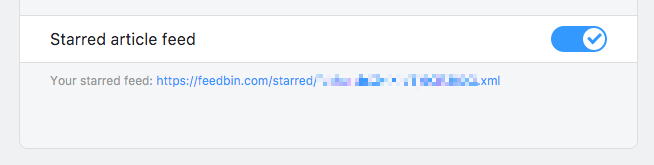
2. Schritt: IFTTT einrichten⌗
Mithilfe von IFTTT (If this than that) können verschiedene Dienste miteinander verknüpft werden. Wir nutzen den Service in diesem Fall, um Feedbin und Pocket zusammenzubringen. Der Dienst soll regelmäßig unseren Feedbin-Feed abrufen und neue Artikel zu Pocket hinzufügen.
Nachdem wir uns auf der Seite registriert und eingeloggt haben, wählen wir im Menü “My Recipes” aus und klicken auf “Create a Recipe”. Recipes ermöglichen uns Dienste nach eigenen Kriterien zu verbinden. Hier müssen wir jetzt einigen Schritten folgen, um unsere Recipe zu erstellen:
- Als “Trigger Channel” wählen wir “Feed” aus.
- Bei “Choose a trigger” klicken wir auf “New feed item”.
- In das Feld “Feed URL” kopieren wir unsere Feedbin URL, die wir aus dem 1. Schritt erhalten haben.
- Bei “Choose Action Channel” wählen wir “Pocket” aus.
- Im Schritt “Choose an Action” klicken wir auf “Save for later”.
- Bei “Complete Action Fields” können wir alles so stehen lassen und klicken auf “Create Action”.
- Unter “Recipe Title” können wir den Namen unseren Recipes ändern, z.B. in “Feedbin zu Pocket” und klicken auf “Create Recipe”.
Wenn unser Recipe gespeichert wurde, wird das Ganze nochmal in der Übersicht angezeigt:
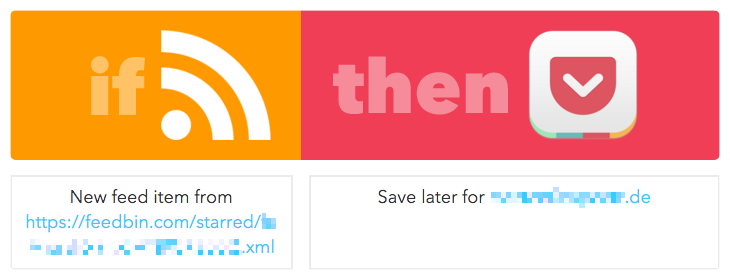
Fazit⌗
Nachdem wir unser Recipe bei IFTTT eingerichtet haben, sollten Artikel, die wir im Newsreader mit einem Stern markieren, automatisch in Pocket gespeichert werden. Normalerweise dauert es einige Minuten bis der Artikel zu Pocket übernommen wird. Bei IFTTT können wir das Recipe jederzeit bearbeiten oder deaktivieren.